“急急急!电脑安装系统时找不到适用的引导分区怎么办?我在重装Windows10系统时,重装系统在C盘之后就提示‘找不到适用的引导分区’这个信息?这是怎么回事啊,在安装系统时我没有做过任何更改啊,重装系统之前电脑也可以正常启动,有小伙伴遇到同样的情况吗?求解决方法,谢谢了!”
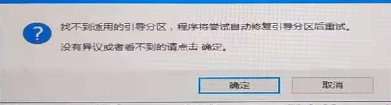
什么是引导分区?
引导分区是用来存放引导文件的分区,这些引导文件包括boot.ini, ntldr, bcd, winload.exe等等,它能够引导操作系统启动。在XP时代,引导分区就是系统分区( Windows 所在的分区),通常为C分区。在Win7时代,引导文件会被放在一个单独的分区里,而不是放在Windows所在的(通常为 C)分区里,这样就会出现一个独立的分区,引导文件占用的空间可能很小大约100M( Win8大约300M),位于C盘的前面,隐藏属性,没有盘符。这样做的目的就是防止恶意程序修改引导文件。

装系统找不到适用的引导分区怎么解决?
装系统时出现找不到引导分区的问题,可能是因为该分区没有被标记为活动分区,或者该分区出现错误。为了帮助大家更加轻松有效地解决问题,我们推荐你使用免费专业的引导修复工具——傲梅分区助手。它操作简单适用于Windows PC和Windows Server操作系统,可以创建可引导的U盘来帮助你进入系统,然后使用预装的分区助手来帮助你解决找不到引导分区的问题。
请你在另外一台正常运行的电脑中访问下载中心或者直接点击下方的下载按钮下载安装傲梅分区助手。
将一个空白的U盘连接到正常运行的电脑,打开分区助手,单击左侧上方向导中的“制作启动光盘”,制作启动U盘启动电脑。
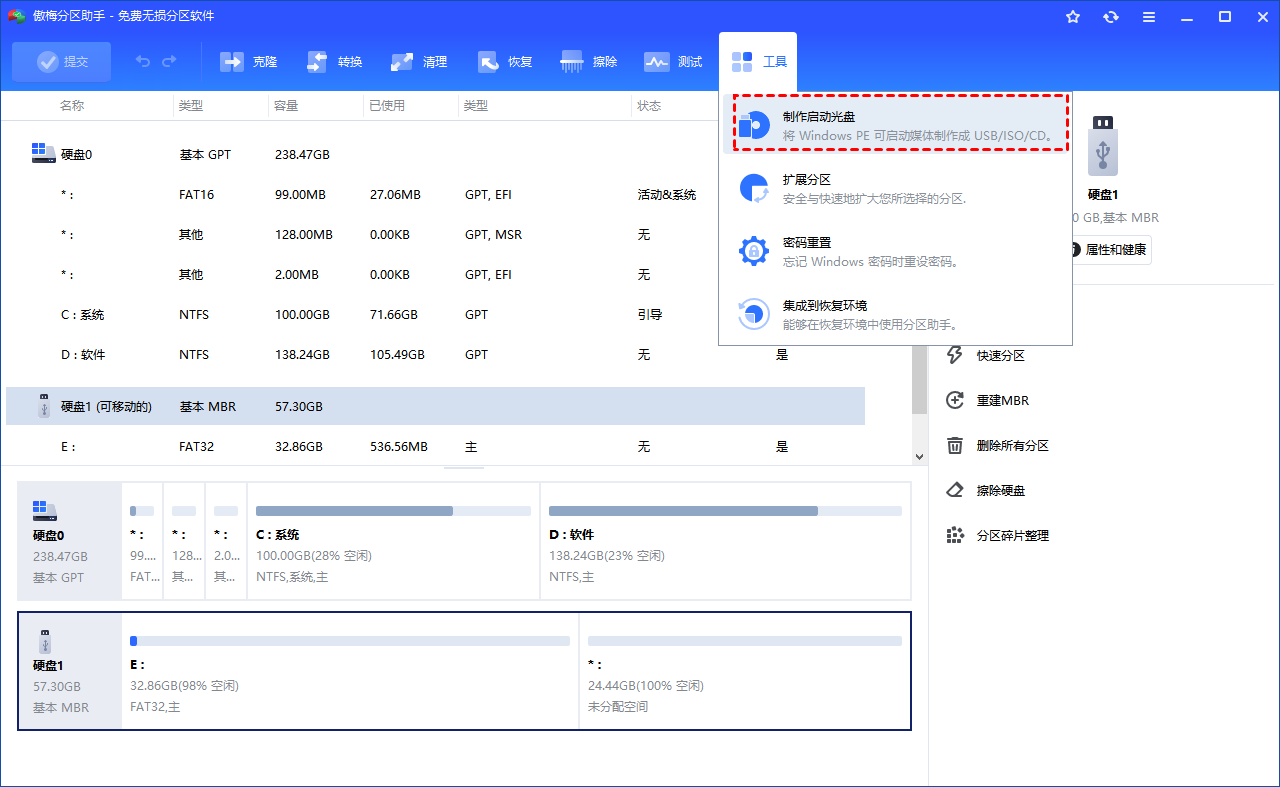
方法1. 将分区标记为活动分区
引导分区是主分区且必须是活动分区才能具备引导功能。所以我们可以通过启动U盘进入电脑,尝试将分区标记为活动分区来解决装系统找不到适用的引导分区的问题。
1. 通过启动U盘进入电脑后,打开预装的傲梅分区助手,在主界面右键点击需要设置活动分区的分区,然后选择“高级操作” > “设置成活动分区”。
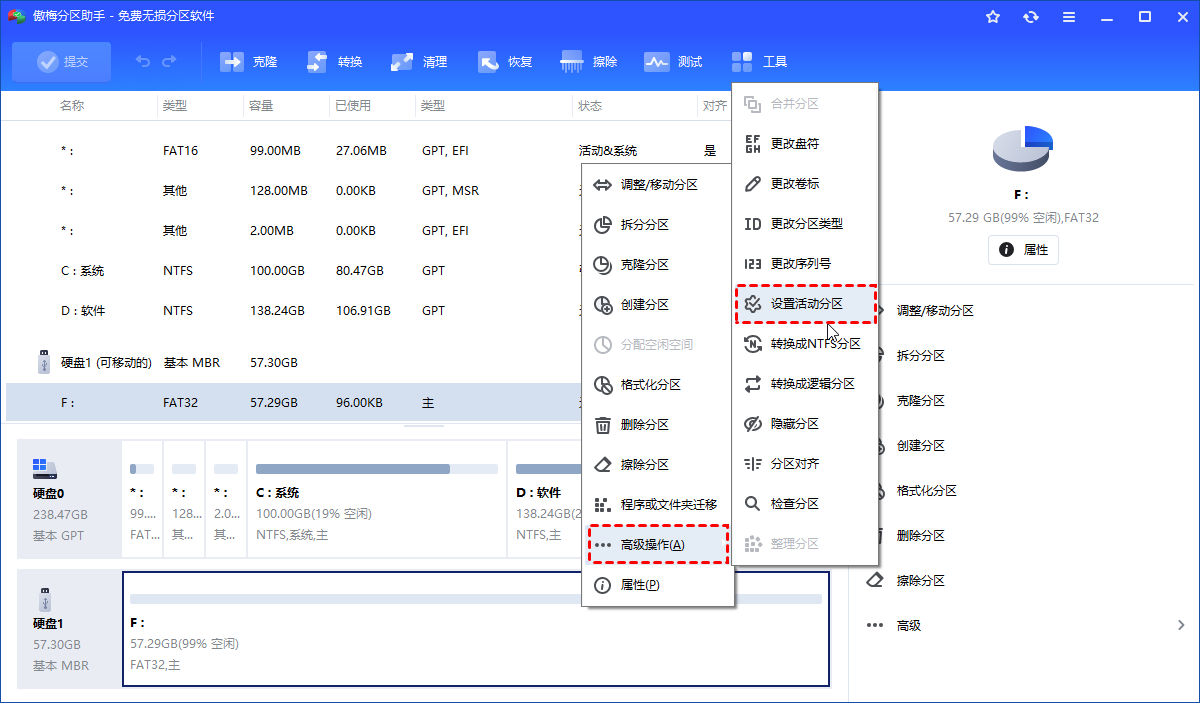
2. 在新弹出的窗口中,点击“确定”。
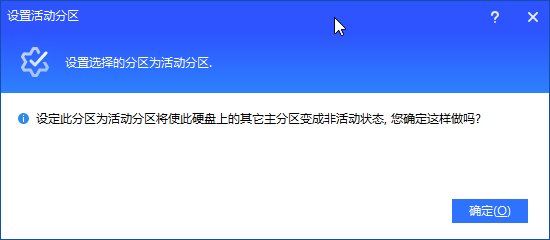
3. 返回主界面,点击左上角的“提交”可以查看操作预览,确认无误后点击“执行”即可。
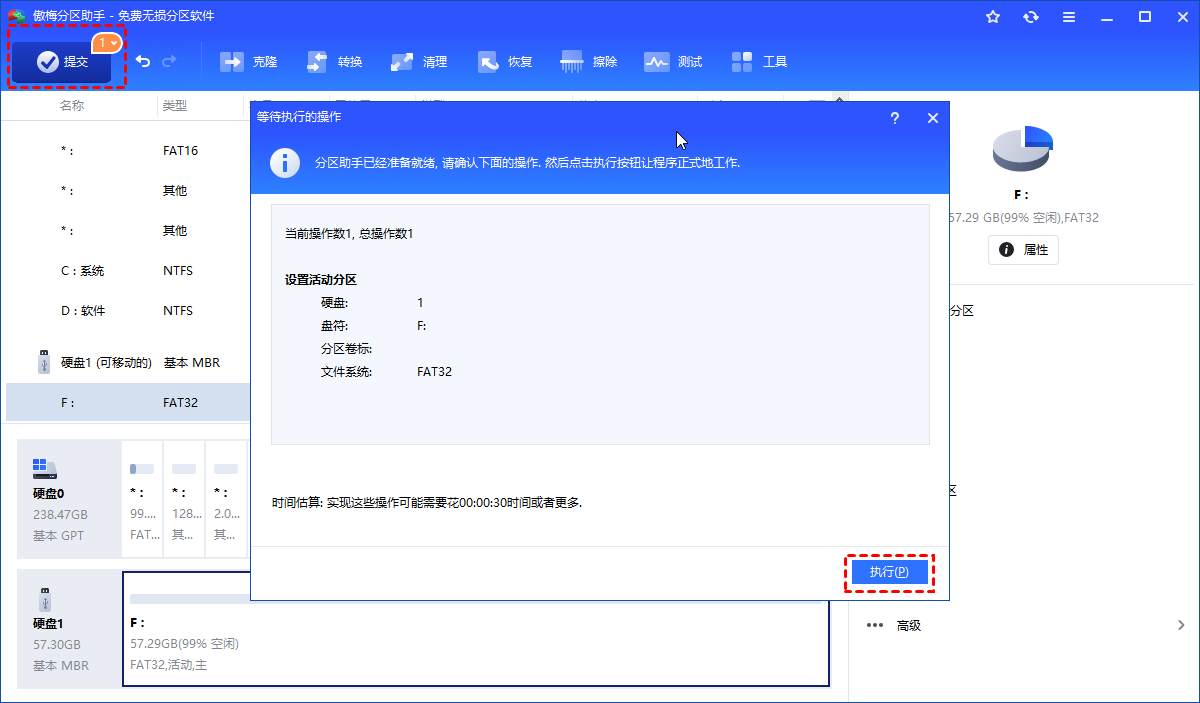
方法2. 修复引导分区
1. 安装并启动傲梅分区助手。在主界面右击系统硬盘,在下拉菜单中选择重建MBR。
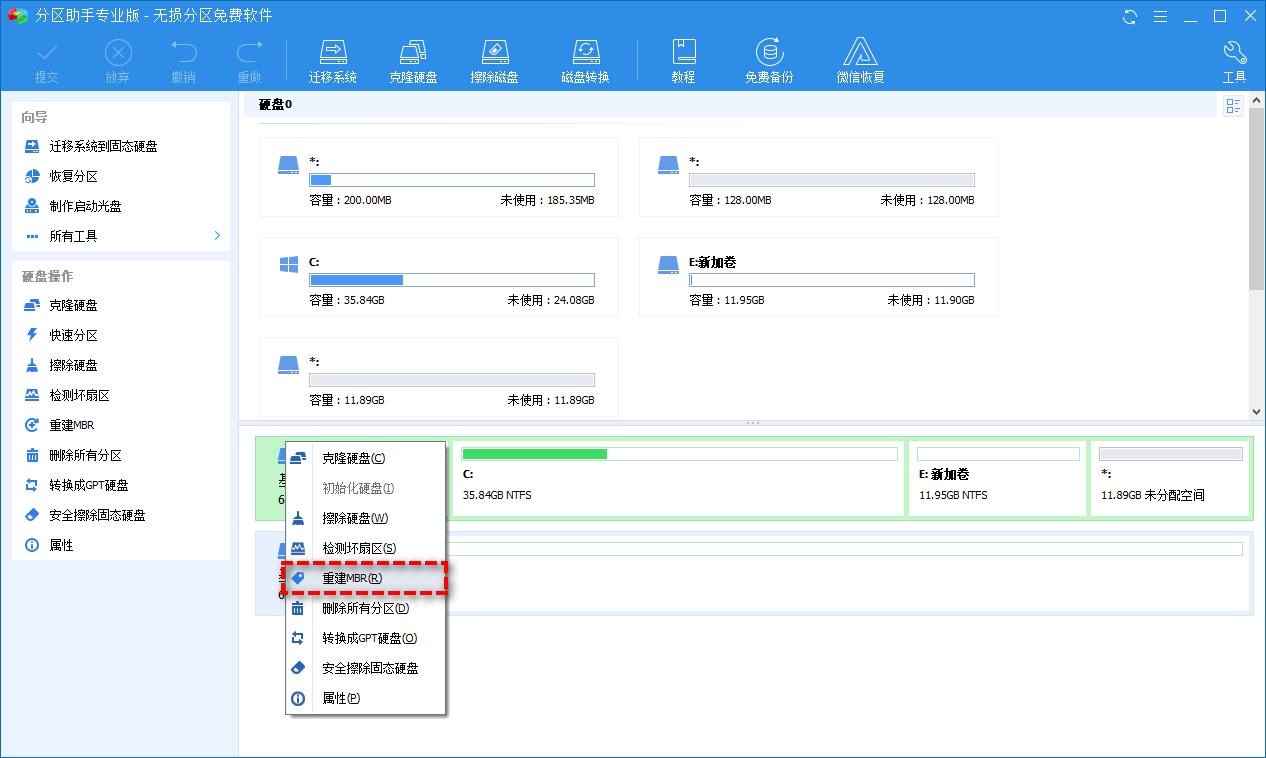
2. 为您的Windows 10设置MBR的类型,然后按“确定”继续。
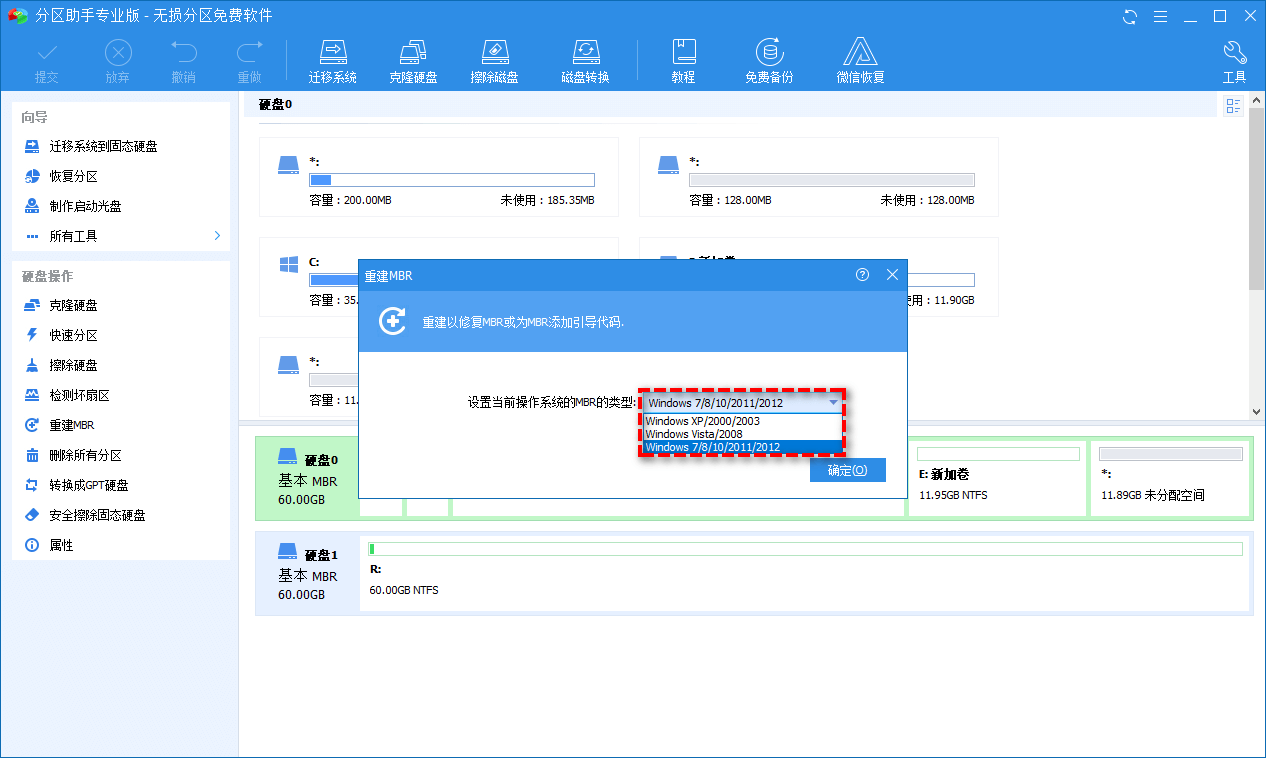
3. 返回主界面,单击左上角“提交”按钮以预览即将进行的任务,确认无误后单击“执行”以开始重建MBR。
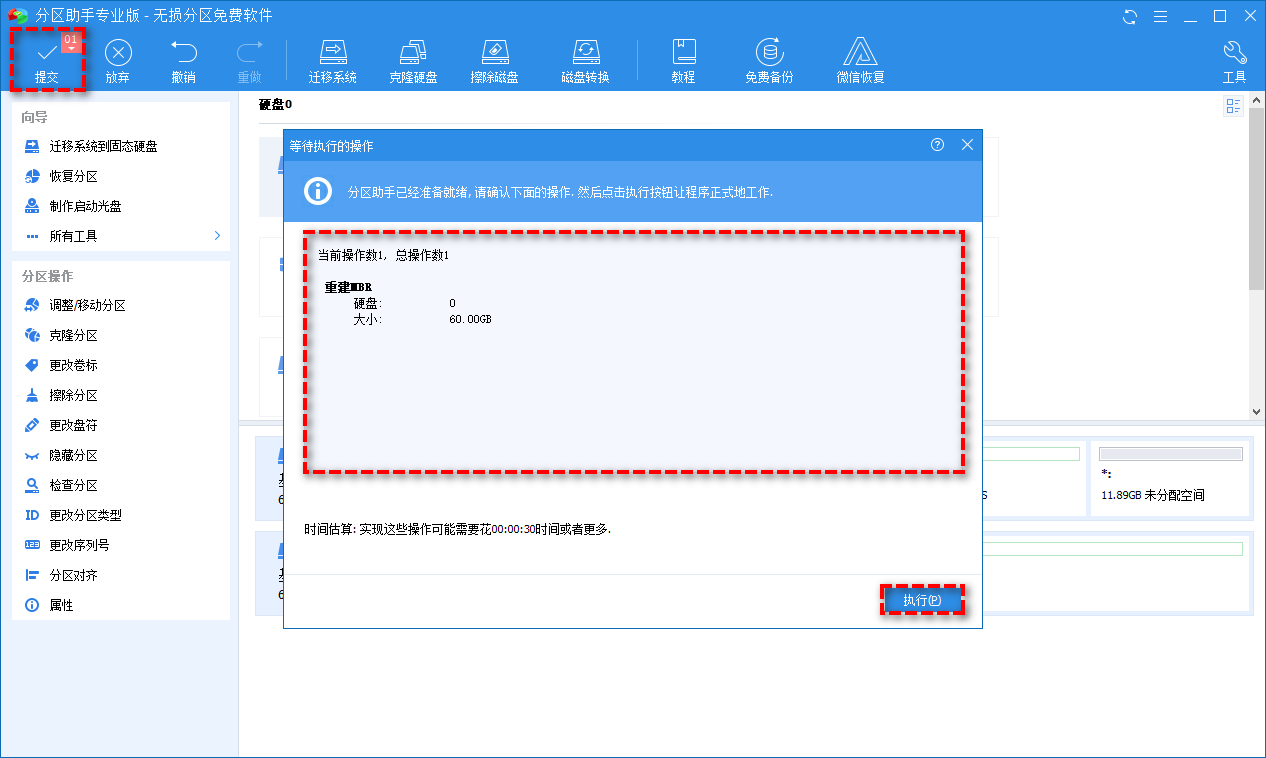
结语
以上就是装系统找不到适用的引导分区的2种解决方法,你可以依次尝试这2种方法来解决问题。如果你这个硬盘没有重要文件的话,可以使用分区助手的“快速分区”功能重新分区。傲梅分区助手除了可以帮助我们修复引导分区外还具有多种实用的功能,比如无损转换MBR与GPT磁盘、调整分区大小、迁移系统到新硬盘、快速分区等等,赶紧下载试用吧!
